Jika mikrofon di pc atau laptop kamu sedang tidak berfungsi dengan baik, kamu tidak perlu khawatir selama kamu memiliki smartphone android. Dengan menggunakan sebuah aplikasi gratis yang ada di Internet, kamu dapat menjadikan Android sebagai mikrofon di pc / laptop kamu. Jadi, meskipun pc kamu tidak memiliki mikrofon yang terpasang, kamu tetap dapat menggunakan android sebagai mikrofon di pc.
Aplikasi ini bernama WO Mic. Aplikasi tersebut terdapat tiga pilihan penyambungan, yaitu USB, WiFi, dan Bluetooth. Jadi jika pc kamu tidak memiliki Bluetooth dan WiFi, kamu dapat menggunakan opsi USB untuk menghubungkan android sebagai mikrofon di pc.
Cara Menggunakan Android sebagai Mikrofon di PC
Untuk menggunakan android sebagai mikrofon di pc, kamu harus menyiapkan aplikasi agar terpasang di pc dan smartphone android kamu terlebih dahulu.
Dan di dalam tutorial ini, kami akan menjelaskan nya melalui penghubungan aplikasi dari koneksi WiFi ke Mac. Karena jika melalui USB dan Bluetooth sudah terlalu mudah digunakan untuk dicontohkan dibandingkan dengan WiFi. PC dan smartphone Android harus sudah di jaringan WiFi yang sama agar aplikasi berfungsi dengan baik.
1. Pertama, buka Google Play store dan pasang aplikasi WO Mic di smartphone Android kamu.
2. Kemudian pemasangan di pc, jika kamu menggunakan komputer Windows, download dan instal driver WO Mic [Disini] dan aplikasi WO Mic [Disini].
Dan untuk pengguna Mac, Cukup download dan instal aplikasi WO Mic saja, tidak perlu menggunakan driver [Disini]
3. Jika pemasangan aplikasi di android sudah selesai, buka aplikasi WO Mic dari daftar aplikasi di android kamu. Kemudian saat aplikasi terbuka, ketuk “Setting” di bagian atas.
4. Kemudian, pilih “Transport” pada layar untuk memilih metode penyambungan android sebagai mikrofon di pc.
5. Kamu akan melihat tiga pilihan muncul sebagai metode penyambungan. Untuk di tutorial ini kita akan pilih “Wifi.”

6. Setelah itu, kembali ke layar utama aplikasi, dan kamu akan melihat alamat IP yang ditampilkan. Catat alamat IP tersebut, karena alamat IP ini akan digunakan ke tahap selanjutnya.
7. Klik “Start” di bagian atas.
8. Sekarang buka aplikasi WO Mic di pc kamu dengan cara klik dua kali di ikon nya.
9. Setelah aplikasi terbuka, masukkan alamat IP yang sudah kamu catat sebelumnya ke dalam kolom kotak input “Target IP Address”. Biarkan kolom Control port dan media port dengan nilai defaultnya karena sudah ditur secara bawaan.
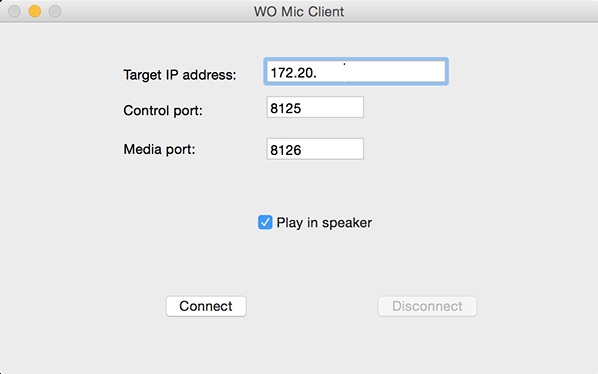
10. Centang opsi “Play in speaker”
11. Kemudian klik tombol “Connect.”
12. Aplikasi akan mulai bekerja, dan kamu sudah dapat mendengar suara yang masuk ke mikrofon di Android kamu.
13. Jika kamu ingin menghentikan android sebagai mikrofon di pc, cukup klik “Disconnect” pada aplikasi di PC atau ketuk “Stop” di aplikasi android kamu.
Manfaat Menjadikan Android sebagai Mikrofon di PC
Jika mikrofon di pc atau laptop kamu sedang rusak dan kamu harus menggunakan mikrofon di pc, kamu dapat menggunakan Android sebagai mikrofon di pc kamu menggunakan tutorial singkat di atas.
Walaupun penggunaan mikrofon di pc pada umumnya tidak terlalu sering digunaka, namun bagi beberapa orang sangat membutuhkan mikrofon di pc sebagai pekerjaannya. Misalnya para streamer, mereka sangat bergantung dengan adanya mikrofon. Dengan adanya fitur android sebagai mikrofon di pc untuk alat alternatif jika mikrofon di pc yang rusak, semoga dapat bermanfaat!
